Šiame įraše parodysime, kaip tai padarytiįgalinkite USB-C įkrovimą nešiojamajame kompiuteryje sistemoje „Windows 11“..padarė revoliuciją, kaip šiuolaikiniai nešiojamieji kompiuteriai įkrauna baterijas ir jungiasi prie išorinių įrenginių. Šis universalus jungties tipas leidžia nešiojamuosius kompiuterius įkrauti tiesiai per USB-C prievadą, todėl vartotojai gali mėgautis supaprastinta patirtimi, kai vienu laidu galima tiekti energiją, perduoti duomenis į prijungtus periferinius įrenginius ir didelės raiškos vaizdo išvestį į išorinius ekranus.

USB-C įkrovimas paprastai įjungtas pagal numatytuosius nustatymusnešiojamuosiuose kompiuteriuose suUSB maitinimo tiekimas (USB-PD)parama. Šis protokolas leidžia pasiekti didesnį galios lygį (būtina įkraunant didesnius įrenginius, pvz., nešiojamuosius kompiuterius) ir greitesnį įkrovimą naudojant USB-C jungtis. Tačiau yra tam tikrų specifinių scenarijųBIOS nustatymaigali prireikti pakoreguoti, kad USB-C prievadas būtų nustatytas gauti maitinimą, net kai nešiojamasis kompiuteris miega arba išjungtas.
Įįgalinkite nešiojamojo kompiuterio USB-C įkrovimą, kai jis išjungtas arba mažai energijos naudoja, turite pakeisti USB maitinimo būseną iš BIOS nustatymų.
PaspauskiteWin + IatidarytiNustatymailangą ir eikite įSistema > Atkūrimas. SpustelėkitePaleiskite iš naujo dabaršaliaIšplėstinis paleidimasvariantas. Iš naujo paleiskite kompiuterį ir pateksite į išplėstinio paleidimo ekraną.
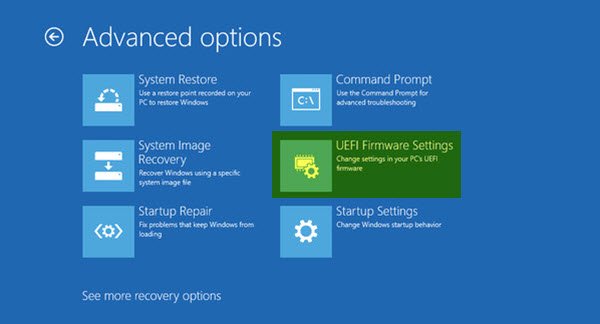
Toliau spustelėkiteTrikčių šalinimas > Išplėstinės parinktys > UEFI programinės aparatinės įrangos nustatymai. SpustelėkitePaleisti iš naujomygtuką kitame ekrane, kad paleistumėte kompiuterį į UEFI BIOS.
BIOS maitinimo parinktys, leidžiančios įjungti USB-C įkrovimą, gali skirtis priklausomai nuo nešiojamojo kompiuterio pagrindinės plokštės prekės ženklo. Norėdami rasti atitinkamus nustatymus ir įsitikinti, kad USB-C maitinimo tiekimas tinkamai sukonfigūruotas jūsų „Windows 11/10“ kompiuteryje, žr. gamintojo dokumentaciją arba BIOS vadovą.
Atlikę pakeitimus paspauskiteF10išsaugoti ir išeiti iš BIOS. Patvirtinkite raginimą išsaugoti ir iš naujo paleisti nešiojamąjį kompiuterį. Kai nešiojamasis kompiuteris įsijungs iš naujo, pabandykite prijungti USB-C įkroviklį ir pažiūrėkite, ar jis veikia.
Štai keli populiarūs pagrindinių plokščių prekės ženklai, kurių reikia atlikti:
1] MSI pagrindinės plokštės
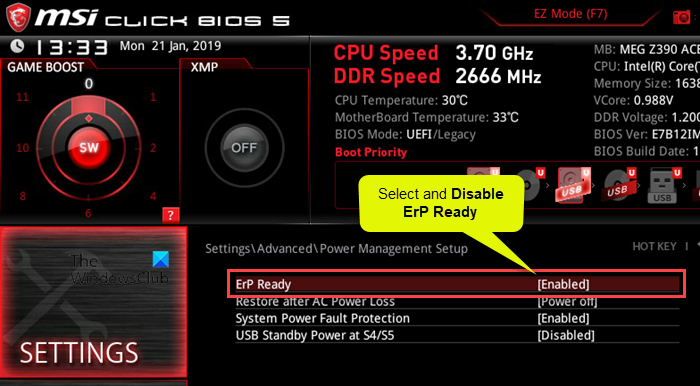
- Eiti įIšplėstinė RežimasBIOS.
- PasirinkiteNustatymai > Išplėstiniai.
- PagalEnergijos valdymo sąranka, išjungtiErP paruošta.
- PagalPažadinimo įvykio sąranka, įgalintiTęsti naudojant USB įrenginį.
- Išsaugokite ir išeikite iš BIOS.
Pastaba:
- ErP paruoštas:Išjungus šį nustatymą, USB prievadai gali likti maitinami net tada, kai sistema išjungta arba veikia miego režimu. Jį įjungus galima apriboti maitinimą iki USB prievadų mažos galios būsenose, kad atitiktų energijos taupymo standartus.
- Tęsti naudojant USB įrenginį:Ši parinktis leidžia pažadinti sistemą naudojant USB įrenginį (pvz., pelę ar klaviatūrą). Tai užtikrina, kad USB prievadai turėtų pakankamai energijos, kad būtų galima aptikti veiklą ir pažadinti sistemą iš miego arba mažos galios režimo.
2] Gigabyte pagrindinės plokštės
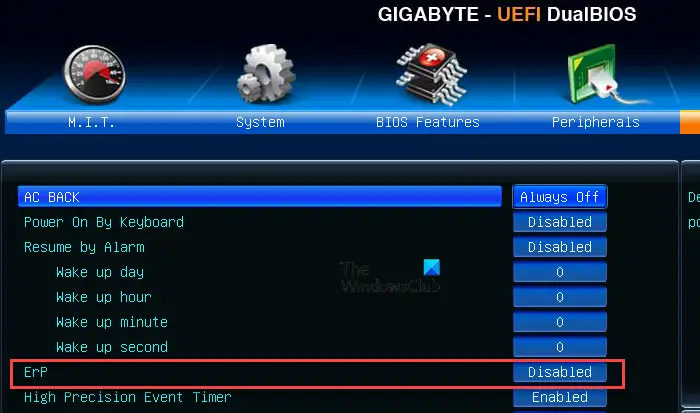
- AtidarytiIšplėstinis režimasBIOS.
- PagalEnergijos valdymas,išjungtiįErPnustatymas.
- Išsaugokite pakeitimus ir išeikite iš BIOS.
3] Asus pagrindinės plokštės
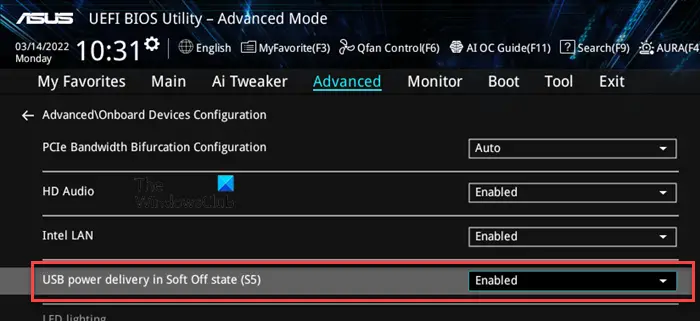
- Eiti įIšplėstinis režimasBIOS.
- PasirinkiteIšplėstinėvariantas.
- Spustelėkite ir išskleiskiteAPM konfigūracijair išjungtiErP paruošta.
- Grįžkite į skyrių „Išplėstinė“ ir spustelėkiteĮmontuotų įrenginių konfigūracija.
- Įgalinkite „Asmedia USB 3.1“ akumuliatoriaus įkrovimo palaikymąarbaUSB maitinimo tiekimas „Soft Off“ būsenoje (S5), priklausomai nuo pagrindinės plokštės.
- Išsaugokite pakeitimus ir išeikite.
Pastaba:ĮgalinimasAsmedia USB 3.1 baterijos įkrovimo palaikymas / USB maitinimo tiekimas S5užtikrina, kad USB-C arba USB 3.1 prievadai liktų aktyvūs net S5 (išjungimo) maitinimo būsenoje, todėl prijungti įrenginiai gali įkrauti kompiuterį išjungus.
4] „AsRock“ pagrindinės plokštės
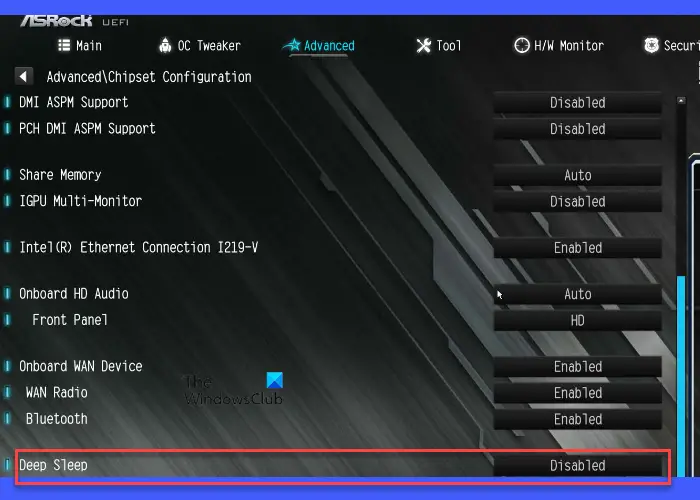
- AtidarytiIšplėstinis režimasBIOS.
- PasirinkiteIšplėstinėvariantas.
- PagalLustų rinkinio konfigūracija,išjungtiįGilus miegasvariantas.
- Išsaugokite ir išeikite iš BIOS.
Gilus miegasreiškia mažos galios būseną, paprastai susijusią su sistemos S4 (užmigdymo) arba S5 (išjungimo) būsenomis. IšjungimasGilus miegasleisti tam tikriems komponentams, įskaitant USB prievadus, likti maitinami net tada, kai sistema išjungta, taip įgalinant tokias funkcijas kaip USB įkrovimas prijungtiems įrenginiams.
Taip pat galite patikrinti atitinkamus jūsų pagrindinės plokštės nustatymus ir atitinkamai atlikti pakeitimus.
Nešiojamasis kompiuteris neįkrauna akumuliatoriaus per USB-C
Daugeliu atvejų USB-C įkrovimas veikia sklandžiai palaikomuose nešiojamuosiuose kompiuteriuose ir nereikia konfigūruoti rankiniu būdu. Tačiau jei nešiojamojo kompiuterio baterija nekraunama per USB-C, įsitikinkite, kad naudojate suderinamą įkroviklį (nešiojamiesiems kompiuteriams dažnai reikia įkroviklių, galinčių užtikrinti didesnę galią, paprastai 45 W, 65 W ar daugiau). Jis prijungtas prie tinkamo prievado (to, kuris palaiko įkrovimą). Be to, įsitikinkite, kad jūsų naudojamas USB-C laidas yra skirtas tiekti maitinimą, nėra pažeistas, o prievadas nėra pažeistas ar neužstotas šiukšlių.
Konfigūruokite atitinkamus maitinimo nustatymus BIOS, jei nešiojamasis kompiuteris yra išjungtas, kaip paaiškinta šiame įraše.
Jei nešiojamas kompiuteris vis dar neįkraunamas,išjunkite USB Root Hub maitinimo valdymo nustatymą. Šis nustatymas leidžia Windows išjungti USB prievadus (įskaitant USB-C), kai jie nenaudojami arba nenaudojami, kad būtų taupoma energija. Jei įjungta, tai gali trukdyti USB-C prievadui ir toliau maitinti, ypač kai nešiojamasis kompiuteris veikia miego režimu arba mažai energijos naudoja.
Išjunkite USB Root Hub maitinimo valdymo nustatymą
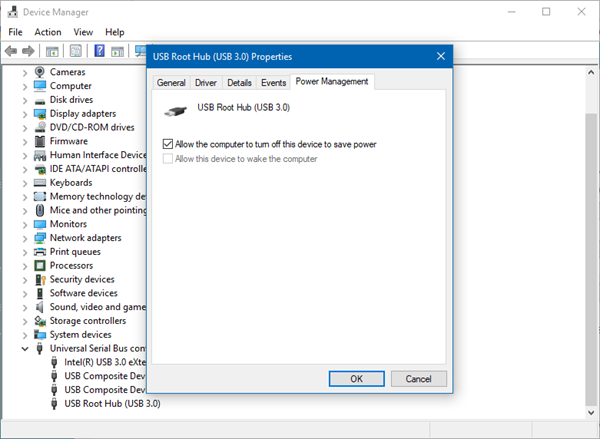
- AtidarytiĮrenginių tvarkytuvė.
- Slinkite žemyn ir išplėskiteUniversal Serial Bus valdikliai.
- Dešiniuoju pelės mygtuku spustelėkiteUSB šakninis šakotuvas(galite turėti daugiau nei vieną) ir pasirinkiteSavybės.
- Eikite įEnergijos valdymasskirtuką.
- Panaikinkite žymėjimądėžutė skirtaKad taupytumėte energiją, leiskite kompiuteriui išjungti šį įrenginį.
- SpustelėkiteGeraiir pakartokite veiksmus su kitais USB šakniniais šakotuvais.
Taip patišjungti. Šis nustatymas valdo, ar „Windows“ gali sustabdyti atskirų USB prievadų veikimą, kad būtų taupoma energija, kai prie jų prijungti įrenginiai nenaudojami. Tai yra sistemos maitinimo valdymo dalis ir gali turėti įtakos visiems USB prievadams, įskaitant USB-C.
Išjungti USB atrankinį sustabdymą
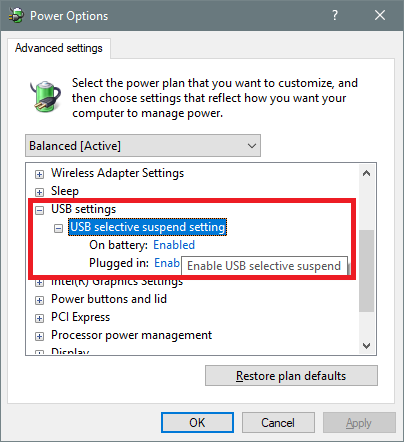
- PaspauskiteWin + Sir įveskite "galia“, tada pasirinkiteRedaguoti maitinimo planą.
- Lange Redaguoti plano nustatymus spustelėkitePakeiskite išplėstinius maitinimo nustatymus.
- ĮMaitinimo parinktysdialogo langą, slinkite žemyn ir išplėskiteUSB nustatymai.
- IšskleistiUSB selektyvus sustabdymo nustatymas. Pamatysite dvi parinktis:Ant akumuliatoriausirĮjungtas.
- Nustatykite abi parinktisIšjungta. SpustelėkiteTaikytiir tadaGerai.
Išjungus selektyvų sustabdymą užtikrinama, kad nustatymas netrukdytų įkrauti USB-C, ypač kai nešiojamasis kompiuteris neveikia arba veikia miego režimu.
Skaityti: .
Kaip sužinoti, ar mano nešiojamasis kompiuteris palaiko C tipo įkrovimą?
Jei jūsų nešiojamasis kompiuteris turi USB-C maitinimo adapterį, greičiausiai jis palaiko USB-C įkrovimą. Peržiūrėkite savo nešiojamojo kompiuterio vartotojo vadovą arba apsilankykite gamintojo svetainėje, kad sužinotumėte savo modelio specifikacijas. Turėtų būti nurodyta, ar USB-C palaiko energijos tiekimą (PD) ar įkrovimą. Taip pat patikrinkite nešiojamojo kompiuterio USB-C prievadą. Šalia prievado gali būti maža maitinimo piktograma arba akumuliatoriaus simbolis, jei jis palaiko įkrovimą.
Ar „Dell“ nešiojamasis kompiuteris gali įkrauti naudojant USB-C?
Daugumoje šiuolaikinių „Dell“ nešiojamųjų kompiuterių, ypač XPS, „Inspiron“, „Latitude“ ir „Vostro“ serijų, yra USB-C prievadai, palaikantys „Power Delivery“, o tai reiškia, kad juos galima įkrauti per USB-C prievadą. Tačiau ne visi USB-C prievadai palaiko įkrovimą. Žr. įrenginio dokumentaciją, kad sužinotumėte daugiau apie konkrečias funkcijas, palaikomas naudojant USB Type-C jūsų įrenginyje.
Skaityti toliau: .

![„Outlook“ eksportuotas PST failas tuščias [pataisykite]](https://elsefix.com/tech/tejana/wp-content/uploads/2025/03/Outlook-Exported-PST-File-Empty-Fix.jpg)
![ASUS anti-shurge buvo suaktyvintas siekiant apsaugoti sistemą [pataisyti]](https://elsefix.com/tech/tejana/wp-content/uploads/2025/04/ASUS-Anti-Surge-was-triggered.png)

![Nepavyko paleisti „Steam“ klientų tarnybos paslaugos [Pataisyti]](https://elsefix.com/tech/tejana/wp-content/uploads/2024/12/steam-client-service-failed.jpg)








